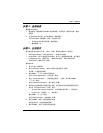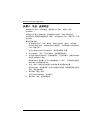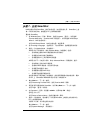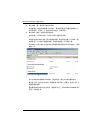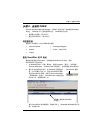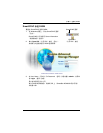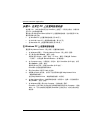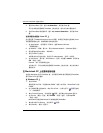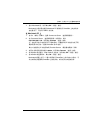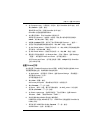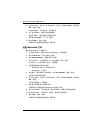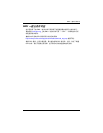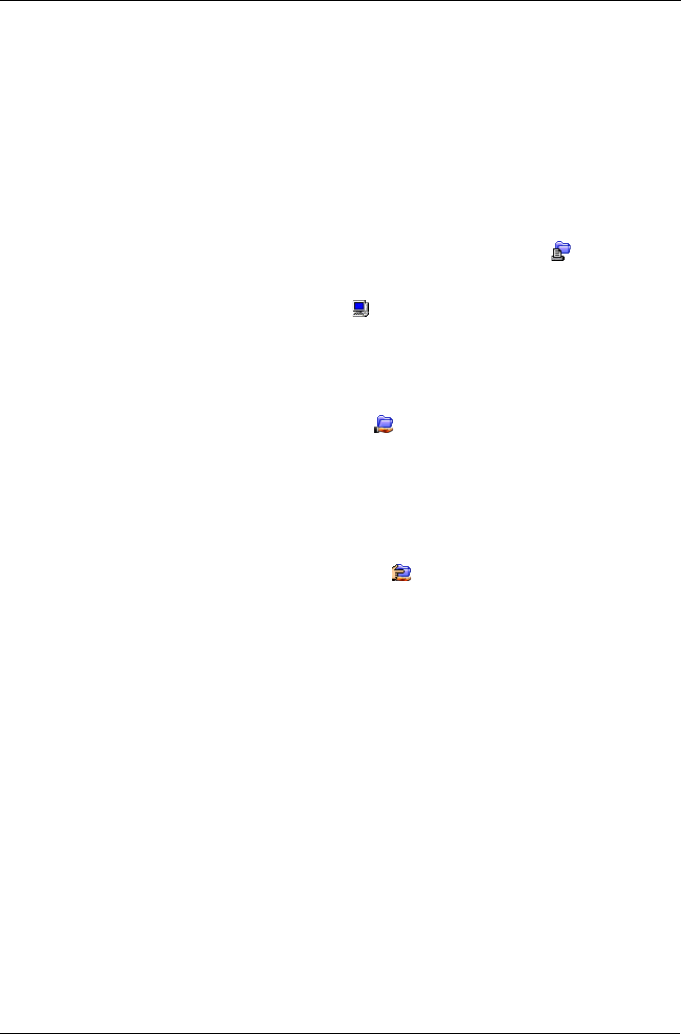
步骤 9:在其它 PC 上设置网络驱动器
157
在 UNIX 或 Linux PC 上设置网络驱动器
必须先使用 PASM 进行配置以使 SmartStor 能与 UNIX 及 Linux 进行通信,才能
从 UNIX 或 Linux PC 访问 SmartStor。
在 Windows PC 上
1. 启动 PASM。
请参阅第 154 页的“浏览器中的 PASM” 或第 155 页的“SmartSYNC 中的
PASM” 。
2. 在 PASM 屏幕左边的树中,单击 File & Print (文件与打印) 图标旁边的
“+”以将树展开。
3. 单击 Protocol Control (协议控制) 图标,然后单击 UNIX/Linux 选项卡。
4. 在 Service (服务)旁边,单击 Enable (启用)选项,然后单击 OK (确
定)按钮。
UNIX/Linux 协议使 UNIX 和 Linux PC 能够连接到 SmartStor。
5. 单击树中的 File Sharing (文件共享) 图标。
6.
单击 Modify (修改)选项卡。
7. 选中 Unix/Linux 框,然后单击 OK (确定)按钮。
UNIX/Linux 文件共享功能使 UNIX 和 Linux PC 能够访问 SmartStor 上的文
件夹。在此情况下,可访问 PUBLIC 文件夹。
8. 单击树中的 Sharing Setup (共享设置) 图标。
9. 单击 UNIX/Linux Sharing (UNIX/Linux 共享)选项卡。
10. 在 New IP Address (新 IP 地址)字段中,键入访问 SmartStor 时所需的
UNIX/Linux PC IP 地址。
11. 单击 Add (添加)按钮。
在带有命令行界面的 UNIX 或 Linux PC 上
1. 打开终端窗口。
2. 为 SmartStor 创建一个新文件夹。键入 mkdir SmartStor,然后按 Enter 键。
3. 安装 SmartStor。键入 mount 192.168.1.194:/Volume1/Public/SmartStor,
然后按 Enter 键。
请注意,此处所示的 IP 地址仅用于示例的目的。您在终端窗口中键入的 IP
地址会与此不同。
请参阅第 153 页的 “查找 SmartStor 的 IP 地址” 。
Volume1 和 Public 即安装过程中创建的默认 RAID 卷和文件夹。请参阅
第 152 页。